经验直达:
- 怎么将有的PPT背景图片保存下来
- 保存背景图片的3种方法
一、怎么将有的PPT背景图片保存下来
1.在PowerPoint中打开幻灯片,然后单击菜单栏的“文件”,选择“另存为”命令;
2.在弹出的“另存为”对话框下面的“保存类型”中选择“JPEG文件交换格式(*.jpg)” , 然后保存;
3.此时会弹出一个“想要导出演示文稿中的所有幻灯片还是只导出当前幻灯片?”选项(顾名思义啊 , 每张幻灯片就是将所有幻灯片转成JPG图片;仅当前就是当前一张幻灯片转成JPG图片) 。
4.转换完成会出现提示“该演示文稿中的每张幻灯片都以独立文件方式保存到文件夹....”,打开该路径即可找到所有转换过来的图片 。
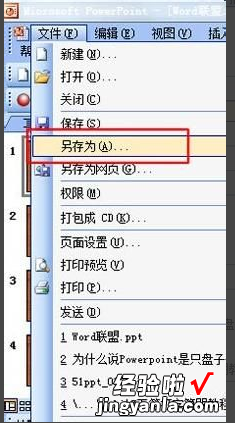



二、保存背景图片的3种方法
【保存背景图片的3种方法 怎么将有的PPT背景图片保存下来】
得到一些喜欢的PPT背景图片也不是容易的事情 , 如何能把这些PPT背景图片保存下来呢,下面介绍3个方法给大家 。
第一个方法: 超级简单,首先打开你想要提取的PPT文档,然后在幻灯片的非文本框和组合内容外的空白处 , 点击右键鼠标选择“保存背景”,选择适当保存位置和对应背景图片名称,就完成背景图片的提取与保存了 。
第二种方法:
1、只需将某个Powerpoint演示文稿中的图片单独提取出来,将其另存为网页格式即可啦 。打开需要提取的PPT文档,然后另存为这个PPT文档的保存类型为“网页(*.htm*.html)” :
2、保存后,到你保存的文件夹路径上找到你刚才保存的PPT文件名字,会发现有个你原本的PPT文档名字的文件夹,其中单独保存了演示文稿中的背景图片哦 。
第三种方法:最呆的方法!直接把那个你想要提取的PPT背景图片的那个幻灯片上的文本框等等杂乱的东西全删掉 , 然后截图,按着按CTRL PRINT SCREEN或者其他截图的快捷键,然后打开画图软件,按CTRL V(粘贴)调出截图,再保存为JPEG或GIF文件就可以啦 。
